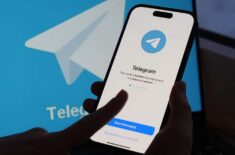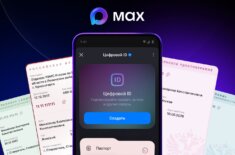Что такое ключи безопасности Apple ID и как ими пользоваться
Если вас спросить: с каким производителем смартфонов у вас ассоциируется безопасность и конфиденциальность, вы наверняка ответите: Apple. И это будет не удивительно. Компания из Купертино не первый год продвигает эти принципы в своих продуктах, предоставляя пользователям различные инструменты, позволяющие защитить свои данные от утечек. И если владелец какого-либо устройства Apple будет следовать установленным правилам, то взломать их или получить доступ к Apple ID не получится.
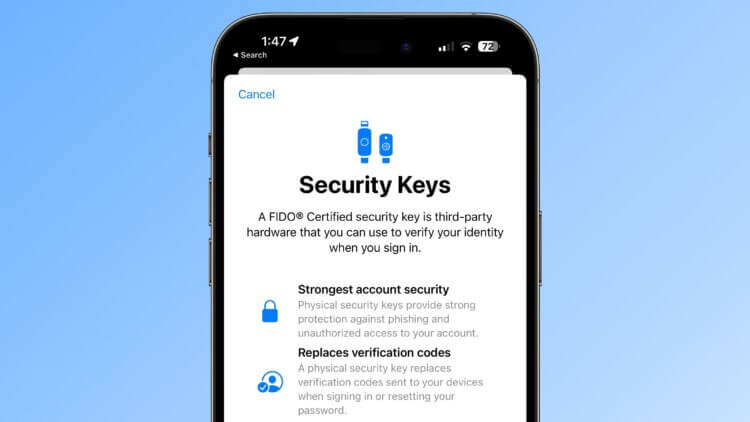
Ключи безопасности помогут защитить вашу учетную запись.
❗️ЕЩЕ БОЛЬШЕ СТАТЕЙ ОБ APPLE ИЩИТЕ В НАШЕМ ДЗЕНЕ СОВЕРШЕННО БЕСПЛАТНО
Но некоторым пользователям недостаточно стандартных методов защиты Apple ID. Для таких случаев в iOS 16.3 появилась возможность использовать физические ключи безопасности для двухфакторной аутентификации. Разбираемся, как работает эта функциональность, какие ключи можно использовать для этого и где их приобрести.
Двухфакторная аутентификация Apple

Если на ключе есть USB, то его можно подключить к компьютеру.
Для использования двухфакторной аутентификации с помощью физических ключей необходимо, по заявлению Apple, задействовать специальные защитные ключи FIDO. Они представляют собой небольшую флешку. В момент, когда требуется подтвердить личность, этот ключ вставляется в USB-разъем компьютера или, как в случае со смартфонами, просто прикладывается к NFC-модулю и последний считывает нужную информацию с него без прямого подключения.
❗️ПОДПИСЫВАЙСЯ НА ТЕЛЕГРАМ-КАНАЛ СУНДУК АЛИБАБЫ, ЧТОБЫ ПОКУПАТЬ ТОЛЬКО ЛУЧШИЕ ТОВАРЫ С АЛИЭКСПРЕСС
Именно по такой схеме и происходит подтверждение личности при входе в вашу учетную запись Apple ID. После ввода пароля iPhone просит вас воспользоваться защитным ключом, и пока вы его не приложите к смартфону или не вставите в компьютер, доступ открыт не будет. Если так подумать, то у этого способа аутентификации достаточное количество минусов. Первый и самый главный — защитный ключ стоит денег. Чтобы можно было провести его настройку, вам в обязательном порядке нужно, чтобы он был оснащен NFC. В противном случае использовать его не получится.
Подобное устройство на AliExpress стоит 3,5 тысячи рублей, а на Яндекс Маркете его можно найти уже за 4,5. Скажем прямо, для такой вещи цена не маленькая. Тем более для настройки их необходимо два. Это требование Apple, и обойти его никак не получится. Поэтому цену сразу можете удваивать.
Купить защитный ключ на AliExpress
Купить защитный ключ на Яндекс Маркете

Но есть ключи и без USB.
Второй минус защитного ключа — он всегда должен быть с вами. А что, если вы его потеряли? Именно для такой ситуации Apple и просит сделать два ключа. Но не будете же вы носить с собой их оба. Поэтому если вам надо срочно получить доступ к вашим данным, а ключ пропал, то вам необходимо будет каким-то образом добраться до второго. А это может быть не всегда просто.
Ну и третий минус — его необходимо как-то носить с собой. Многие крепят подобные устройства к ключам. Но ключи — это одна из самых часто теряемых вещей, поэтому стоит ли так поступать — большой вопрос. Так что если вы задумались о настройке подобного способа аутентификации, вам необходимо решить для себя несколько вопросов: где носить первый ключ, где хранить второй ключ, чтобы к нему могли получить доступ только вы, и найти сами ключи по нормальной цене.
❗️ПОДПИШИСЬ НА НАШ ЧАТИК В ТЕЛЕГРАМЕ. ТАМ ТЕБЕ ОТВЕТЯТ НА ЛЮБЫЕ ВОПРОСЫ
С другой стороны, безопасность такого метода превышает двухфакторную аутентификацию через номер телефона. Ведь только вы будете иметь доступ к ключу и сможете им воспользоваться. Так что если вы хотите максимально себя обезопасить и готовы потратиться, то этот способ для вас.
Как включить двухфакторную аутентификацию на Айфоне
Для настройки защитного ключа вам необходимо обновиться на iOS 16.3. В настоящий момент эта версия операционки существует только в статусе бета-версии. Мы не советуем устанавливать бета-версии на основные устройства, а тем более проводить такую серьезную настройку на бетках. Все-таки они не такие стабильные, как финальные версии, и в случае какого-либо сбоя вы просто не получите доступ к своему аккаунту.
Если же вы все же решили рискнуть, то установите iOS 16.3 beta 1 по нашей инструкции, купите два защитных ключа FIDO и можете переходить к настройке:
- Откройте настройки на вашем Айфоне.
- Пролистайте в самый верх и нажмите на ваш аккаунт.
- Выберите “Пароль и безопасность”.
- Пролистайте немного вниз и нажмите “Добавить ключи безопасности”.
- На появившейся странице вы можете ознакомиться с преимуществами ключей безопасности. Нажмите “Добавьте ключи безопасности”.
- iOS предупредит вас, что вам необходимо два ключа безопасности, чтобы надежно защитить учетную запись. Нажмите “Продолжить”.
- Вам придется произвести выход из Apple ID на всех неактивных устройствах. Нажмите “Выйти из системы на устройстве”.
- Для добавления ключа безопасности просто приложите его к верхней части Айфона, туда, где находится NFC. Ключ распознается и добавится автоматически.
- Проделайте эту операцию для второго ключа.
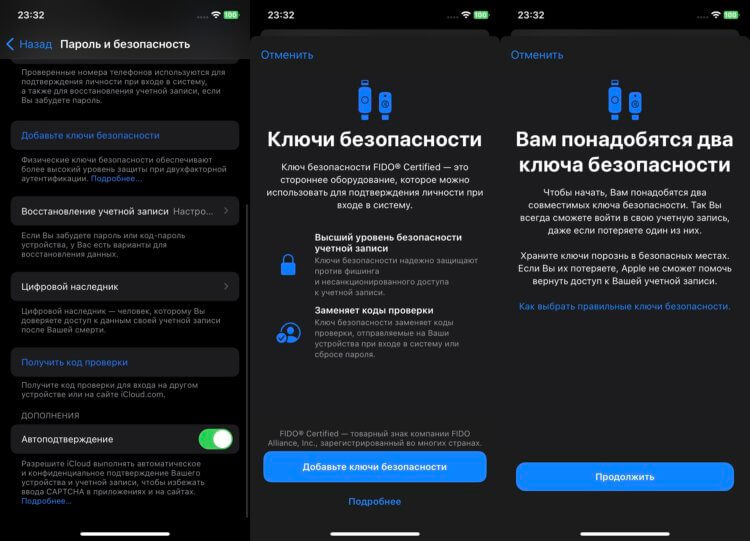
Настройка ключей очень простая и не требует специальных знаний.
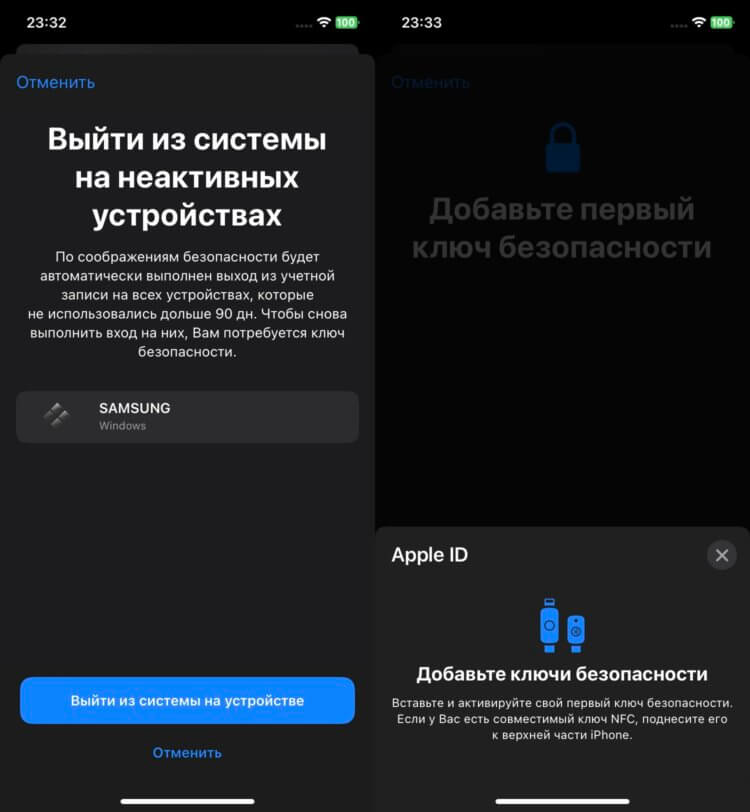
Для регистрации ключа его нужно просто приложить к Айфону.
❗️ПОДПИШИСЬ НА НАШ ПУЛЬС. БУДЕШЬ УЗНАВАТЬ ВСЕ НОВОЕ САМЫМ ПЕРВЫМ
После того как ключи доступа будут настроены, вы перестанете получать коды доступа для входа в Apple ID, и придется использовать только их. Перед покупкой ключей призываю вас как следует подумать и взвесить все преимущества и недостатки. Возможно, что вашей учетной записи не требуется такая серьезная защита, и вы только все сильно усложните.